當您看完了這篇「Apple Music懶人教學 – 蘋果正式啟用台灣Apple Music服務評測 」教學後,大多數用戶都會有個問題,就是會想問如果三個月試用期到後,要怎麼停止自動扣款功能?關於這教學原本是寫在介紹內,但似乎不夠明顯效果也不好,就將這篇教學獨立出來,當你沒有打算或是考慮會在使用Apple Music服務時,可先透過本篇文章先防止三個月到期後會自動被扣款。

停用 Apple Music 自動扣款教學
iOS 11 ~ iOS 15 或新版用戶設定技巧
步驟 1
打開 iOS「設定」,點擊右上角自己Apple ID大頭照。
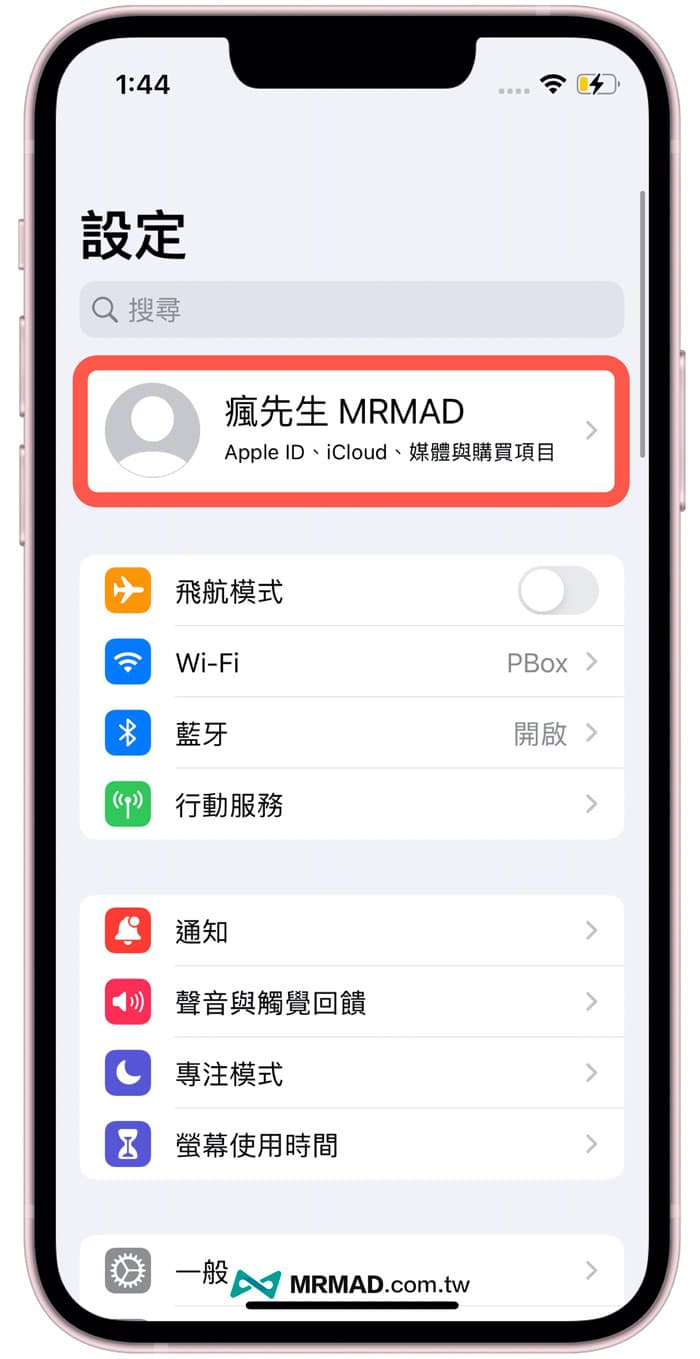
步驟 2
點選「訂閱項目」,從訂閱列表中找到「Apple Music」。
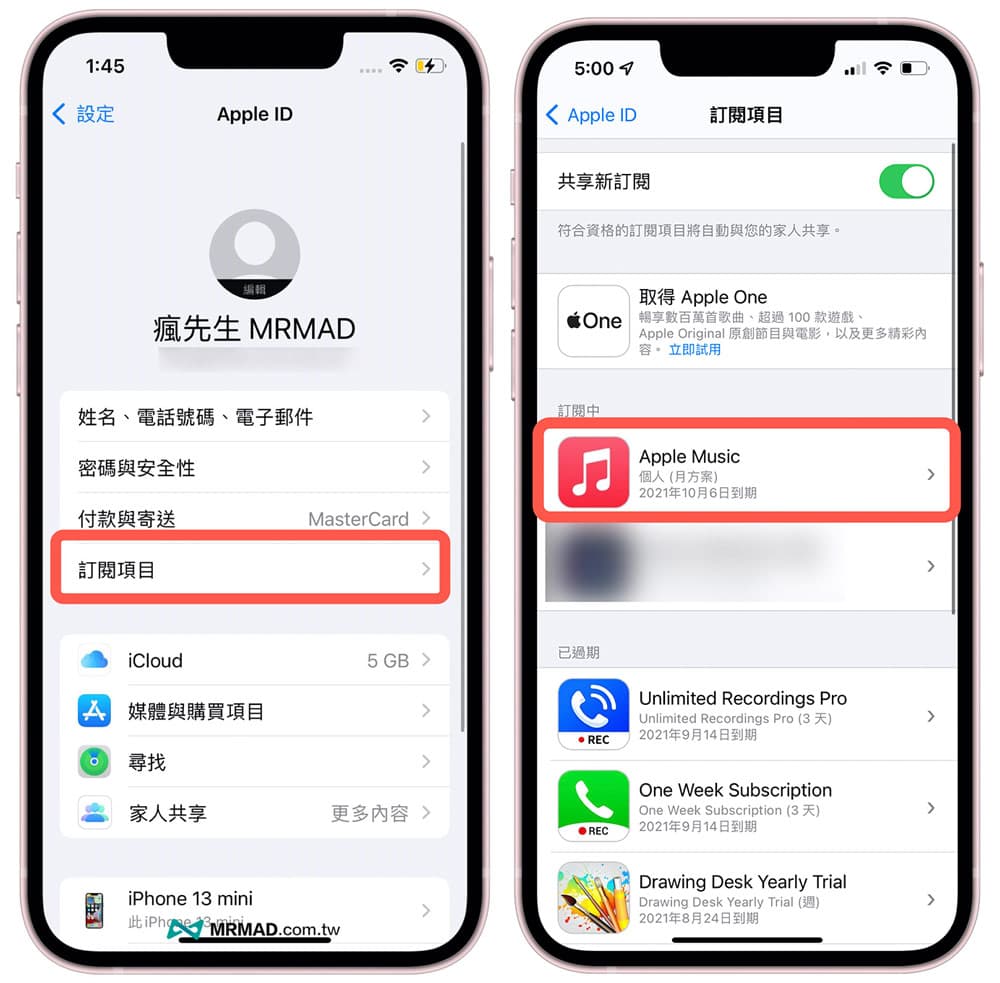
步驟 3
點選「取消免費試用」,會跳出確認取消視窗,按下「確認」即可。
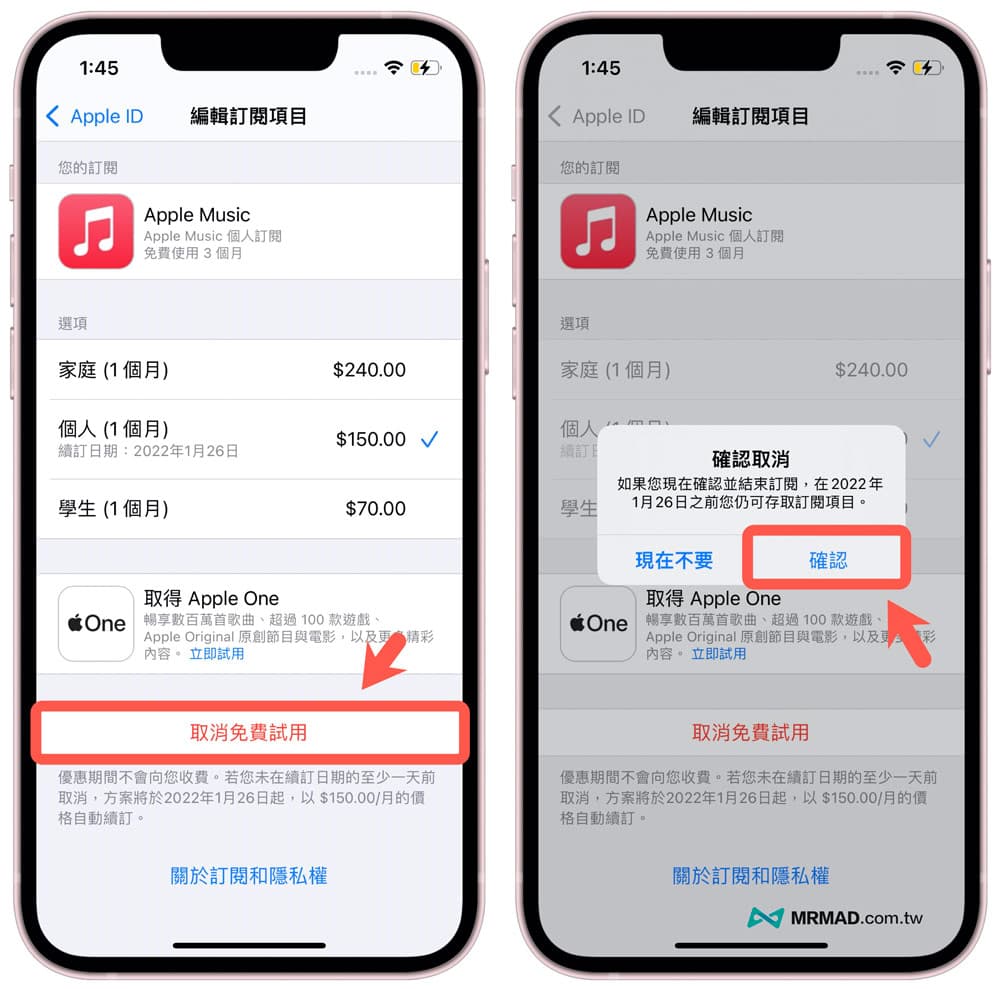
完成以上步驟,就已經完成 Apple Music 訂閱,後續到期就不用怕 Apple Music 會自動被扣款NT$150元。
另外有些用戶發現為什麼沒看見 Apple Music「取消訂閱」選項?導致Apple Music取消不了情況,如果先前已經有點選「取消訂閱」後,就不會再看見取消訂閱按鈕了!可以仔細看最底下文字說明,取消訂閱會在幾月幾日結束,就會自動取消不會再續約。
iOS10 或更舊版用戶設定技巧
步驟 1
開啟 音樂 APP,點選左上角「大頭圖示」,(右圖)點擊「檢視Apple ID」選項。

步驟 2
此時會轉跳至另一個帳號設定頁面,從該頁面中點選「管理」進入後,(右圖)可看見Apple Music會員資格,將「自動更新」按鈕關閉。

步驟 3
關閉後會跳出詢問是否要關閉自動更新?這意思就是要不要更新自動訂閱扣款?直接點選下「關閉」即可,(右圖)如此一來就會看見選項改為NT$按鈕選項方式,等三個月後期就都無發再繼續使用Apple Music,如那天想在繼續使用Apple Music服務,就到這裡點選一下付費開始使用。

電腦iTunes用戶取消 Apple Music 設定方法
步驟 1
開啟iTunes,點選右上角「大頭圖示」,從選單中點擊「帳戶資訊」。

步驟 2
此時會跳出要您輸入Apple ID與密碼來驗證登入。

步驟 3
會跳至帳戶資訊頁面中,拉到最底會看間設定區域,底下的最後一個「訂閱項目」,點選右方「管理」連結進入。

步驟 4
就可看見Apple Music會員資格,將「自動更新」按鈕關閉,就會改為NT$按鈕選項方式,等三個月後期就都無發再繼續使用Apple Music,如那天想在繼續使用Apple Music服務,就到這裡點選一下付費開始使用。

Android取消Apple Music 訂閱方法
步驟 1
打開Apple Music App後點選上角「三」,與iOS比較不同是這裡需要點選一下用戶名稱那區域,(右圖)就會進入帳號管理頁面,從選單中選擇「管理會員資格」。
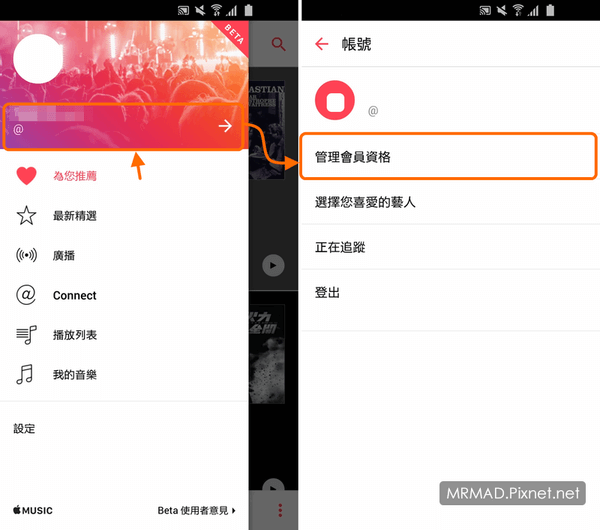
步驟 2
繼續點選「訂閱項目」,裡面將「自動更新」選項關閉即可取消三個月試用到期後會自動訂閱扣款,如那天想在繼續使用Apple Music服務,就到這裡點選一下付費開始使用。
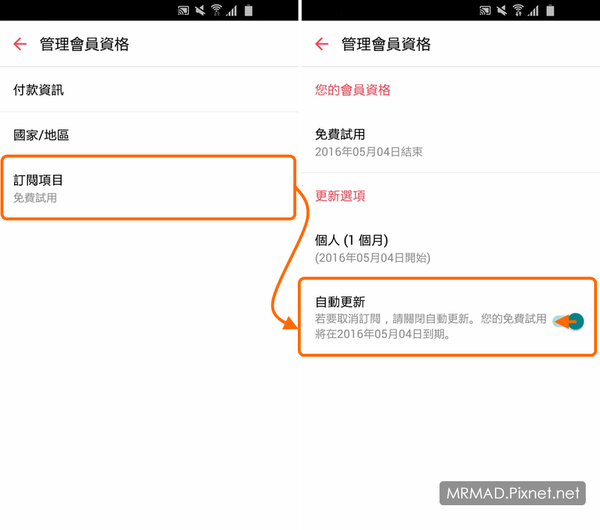
以上三種平台教學希望能幫助到各位,如果喜歡這篇文章在請點個讚或是將本文分享出去,後續瘋先生將會繼續撰寫一些Apple Music技巧讓大家學習。
想了解更多Apple資訊、iPhone教學和3C資訊技巧,歡迎追蹤 瘋先生FB粉絲團、 訂閱瘋先生Google新聞、 Telegram、 Instagram以及 訂閱瘋先生YouTube。